Ultimamente, a comunidade Linux está cantando louvores aSolus Linux. Não é difícil entender o porquê. É um sistema operacional bonito, com muitas coisas excelentes para oferecer. Em um mundo onde as distribuições Linux mais populares são "derivados do Ubuntu", ela se destaca. Instalar uma distribuição Linux pode ser difícil, especialmente para quem é novo (embora o Solus seja muito mais simples que a maioria). É por isso que neste artigo, abordaremos exatamente como colocar o Solus Linux em funcionamento.
ALERTA DE SPOILER: Role para baixo e assista ao tutorial em vídeo no final deste artigo.
Solus Linux Live Disk
A primeira etapa na instalação de uma distribuição Linuxestá criando o meio de instalação. Para a maioria das pessoas, isso significa gravá-lo em uma unidade flash USB. Há muitas maneiras de fazer isso em um computador, mas talvez o mais fácil (e mais universal) seja usar a ferramenta de imagem Etcher. O motivo para usar o Etcher é que o programa funciona em MacOS, Linux e Windows, garantindo que, independentemente do sistema operacional em que você grave o seu Solus USB, seja fácil. Faça o download aqui.

Conecte uma unidade flash USB ao seu PC. Ele deve ter pelo menos 2 GB de tamanho, porque o arquivo ISO do Solus é de 1,2 GB. Você também deve baixar a versão mais recente do Solus. Vá para a página de lançamento e escolha um lançamento do sistema operacional mais adequado para você. Atualmente, existem Solus Budgie, Solus Gnome e Solus Mate.
Abra a ferramenta Etcher USB e clique no botão "selecionar imagem". Use a interface do usuário do navegador de arquivos para abrir a imagem do SO Solus no seu PC. Em seguida, passe para a próxima etapa do processo.
Na próxima etapa, você precisará selecionar o pen drive para o qual piscar (se o programa não fizer isso automaticamente). Quando tudo estiver resolvido, clique no botão "Flash" para começar a piscar.
Fazer um stick USB ao vivo leva um pouco de tempo. Quando terminar, mantenha o USB conectado. Reinicie o seu PC. Quando o seu PC inicializar, pressione o botão correto no teclado para abrir o BIOS. Nesta área, altere a ordem de inicialização para que o pen drive seja carregado antes de qualquer outra coisa.
Instalando o Solus
Quando o disco ao vivo do Solus é iniciado pela primeira vez, vocêveja uma área de trabalho. É totalmente utilizável, portanto, sinta-se à vontade para testá-lo antes de instalar. Após experimentar a área de trabalho Solus, procure por “Install OS” na área de trabalho e clique duas vezes nele para abrir o programa de instalação.
Dentro do “Install Solus”, existem muitas opções parair através. A primeira parte é selecionar um idioma. Olhe pelo menu e clique no seu idioma nativo. Quando você o encontrar, clique em "Avançar" para seguir em frente.
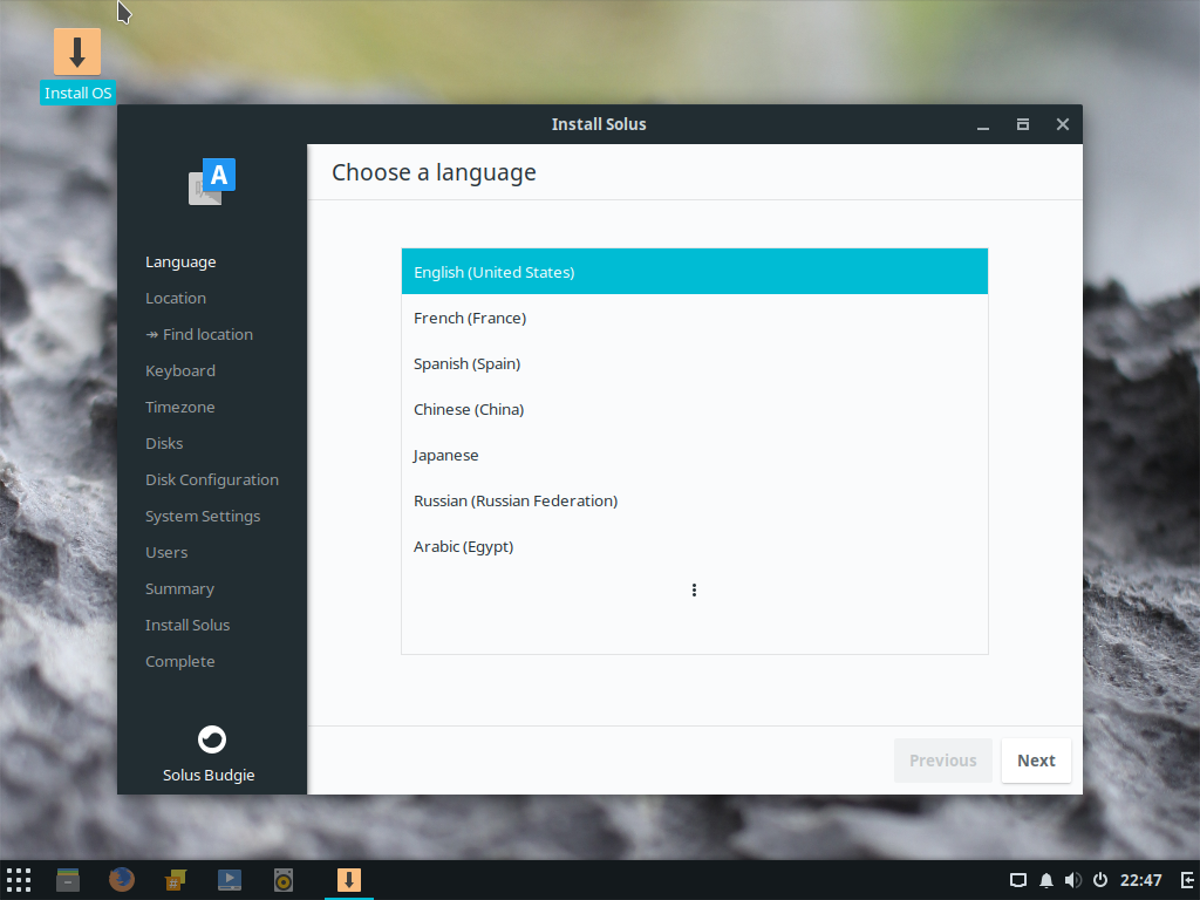
Na próxima página, você deve informar a Solussua localização. Não se preocupe, a "localização automática" é apenas para que o sistema operacional possa aplicar mais facilmente as configurações baseadas em localização. Se você não se sentir confortável, não clique em "encontrar minha localização".
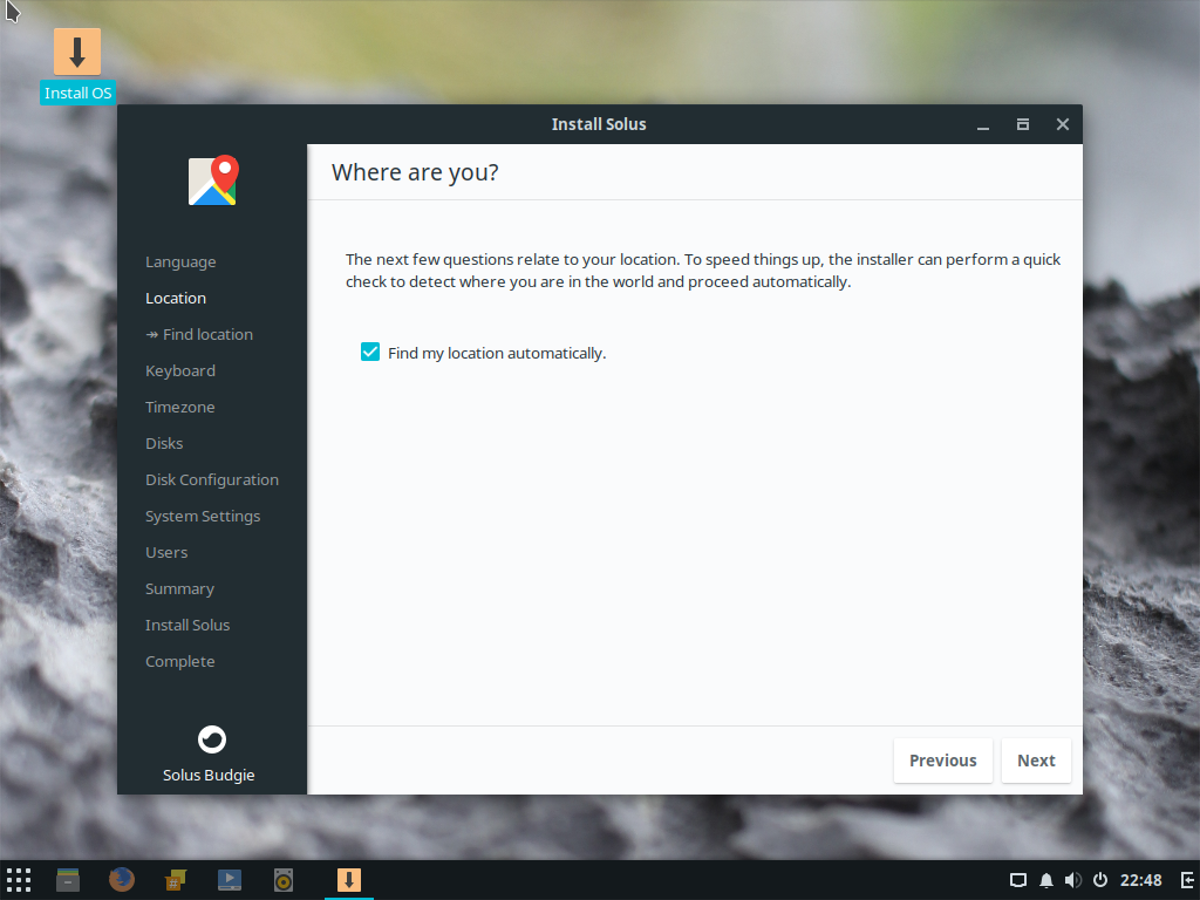
Em seguida, no processo, você definirá um mapa de teclas. O processo de seleção geralmente é automático (se você permitir a localização automática), basta pressionar "próximo". Na próxima página, é hora de definir o fuso horário. Clique na sua localização e defina a hora correta, depois clique em "Avançar" para passar para a parte "Discos". Nos discos, você precisará selecionar um disco rígido para instalar o Solus. Clique no menu suspenso e procure o disco rígido no qual deseja instalar o Solus.
Sob o menu de seleção do disco rígido, estáinformações sobre particionamento. Por padrão, “Particionar automaticamente” está selecionado. Selecionar o particionamento automático é uma excelente opção, especialmente se você é iniciante. Se você também estiver usando o Windows, selecione a opção de inicialização dupla (essa opção instala o Solus ao lado do Windows).
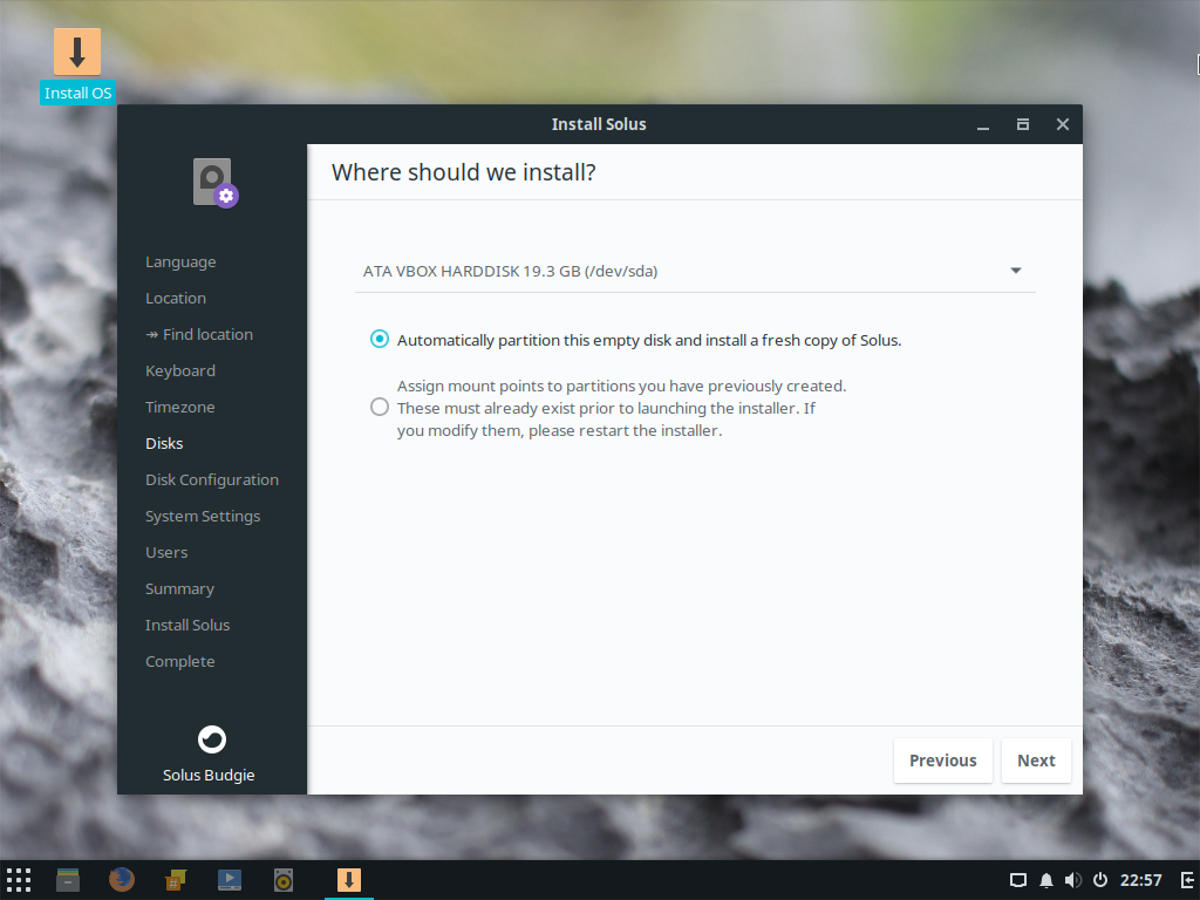
Nota: pule a página Opções de instalação avançadas, pois não é necessário.
Com o layout da partição selecionado, a instalaçãoestá quase pronto. Agora, resta apenas configurar o nome do host, criar um usuário e atribuir uma senha. Para definir o nome do host (também conhecido como nome do seu PC na rede), clique na caixa que diz “digite o nome do host aqui” e escreva algo. Lembre-se de que esse é um identificador exclusivo que permite que outros PCs se comuniquem pela rede. Nomeie algo que você reconheça e clique em "próximo".
Em "Quem usará este dispositivo", siga e preencha "Nome de usuário", "Nome real", "Senha" e "Confirmar senha". Selecione "Adicionar agora" para adicionar o novo usuário, quando terminar.
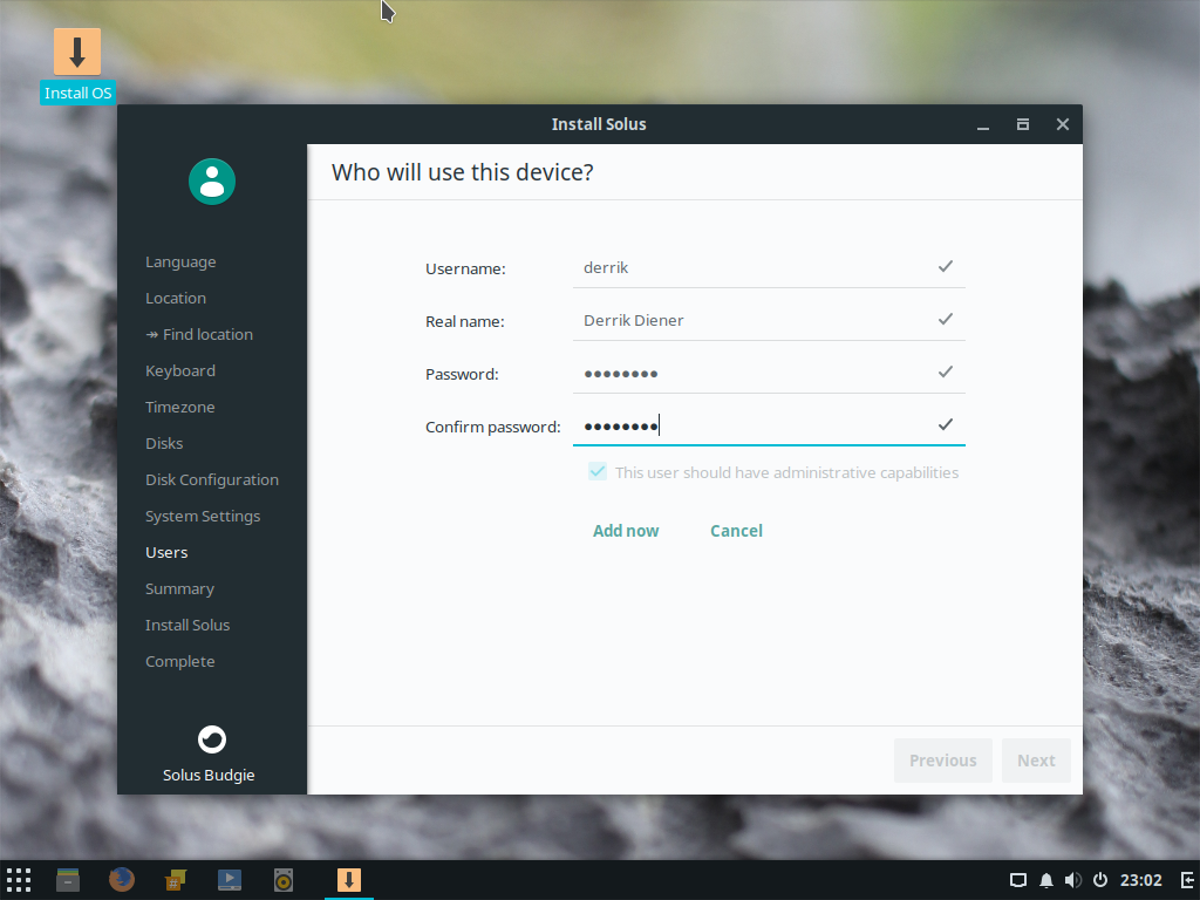
Na última página, você verá um resumo deexatamente o que o Solus fará durante a instalação. Olhe para ele e veja se está tudo bem. Se tudo parecer bom, pressione “Instalar” para iniciar o processo de instalação.
Solus mostrará uma mensagem dizendo “Agora você pode sair do instalador.” Reinicie o seu PC e remova a unidade flash USB usada para instalar. Quando o seu PC é carregado novamente, o Solus OS está pronto para uso!
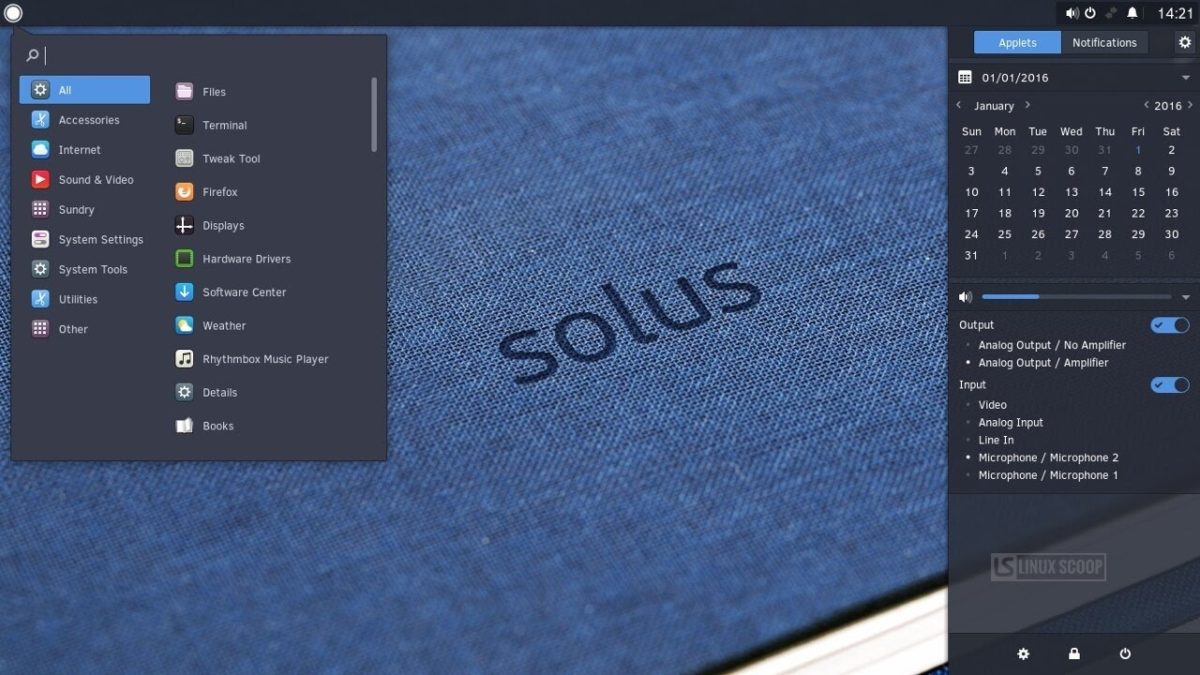













Comentários